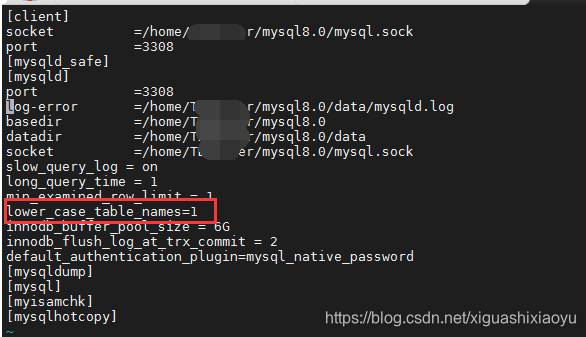Use el paquete rpm para instalar sin conexión la
versión mysql8.0 como mysql-8.0.19
prueba ambiental
Verifique si el paquete rpm de mariadb existe en el sistema
rpm -qa|grep mariadb

Desinstalar si existe
rpm -e mariadb-libs-5.5.64-1.el7.x86_64
Descarga y descomprime mysql8-0
- Descarga usando el comando wget
wget https://dev.mysql.com/get/Downloads/MySQL-8.0/mysql-8.0.19-1.el7.x86_64.rpm-bundle.tar
- Descargar en navegador
Navegador ingrese la URL https://downloads.mysql.com/archives/community/,
seleccione la versión del sistema operativo y haga clic para descargar

- Detectar valor md5
Después de descargar el paquete de instalación, verifique el valor md5 del paquete de instalación
md5sum mysql-8.0.19-1.el7.x86_64.rpm-bundle.tar


- Descomprime el paquete de alquitrán
tar -xvf mysql-8.0.19-1.el7.x86_64.rpm-bundle.tar
El paquete descomprimido se muestra en la figura.

- Instalar mysql
rpm -ivh mysql-community-common-8.0.19-1.el7.x86_64.rpm
rpm -ivh mysql-community-libs-8.0.19-1.el7.x86_64.rpm
rpm -ivh mysql-community-libs-compat-8.0.19-1.el7.x86_64.rpm
rpm -ivh mysql-community-client-8.0.19-1.el7.x86_64.rpm
rpm -ivh mysql-community-server-8.0.19-1.el7.x86_64.rpm
Nota: La instalación debe instalarse en el orden de common, libs, clien, server
- Verifique si la instalación es exitosa
rpm -qa|grep mysql
Como se muestra en la figura siguiente, la instalación se realizó correctamente

- Modificar el archivo de configuración
#备份旧的配置文件
mv /etc/my.cnf /etc/my.cnf.bak
#编辑配置文件
vim /etc/my.cnf
Cambie el puerto de la base de datos, la ruta y otros parámetros.
- Cree la ruta de instalación de mysql y modifique los permisos
mkdir /home/mysql8.0
chown -R mysql:mysql /home/mysql8.0
- inicialización de mysql
#指定安装路径初始化,路径需和配置文件中一致
/sbin/mysqld --user=mysql --initialize --basedir=/home/mysql8.0 --datadir=/home/mysql8.0/data
Nota: MySQL distingue entre mayúsculas y minúsculas de forma predeterminada. Si necesita cambiarlo a mayúsculas y minúsculas, debe establecer minúsculas-table-names = 1 en el archivo de configuración y la inicialización, y establecerlo solo en un lugar, es decir , el archivo de configuración y la inicialización son inconsistentes, comenzará
como/sbin/mysqld --user=mysql --initialize --basedir=/home/mysql8.0 --datadir=/home/mysql8.0/data --lower-case-table-names=1
- Inicie mysql y configúrelo para que se inicie automáticamente
systemctl start mysqld
systemctl enable mysqld
- Obtener la contraseña inicial de mysql
#/home/mysql8.0/data/mysqld.log为mysql错误日志
`cat "/home/mysql8.0/data/mysqld.log" | grep password | head -1 | rev | cut -d ' ' -f 1 | rev`
- Utilice la pantalla inicial para iniciar sesión en mysql
mysql -uroot -p
- Cambiar la contraseña de root
alter user 'root'@'localhost' identified by '$123456';
create user 'root'@'%' identified by '$123456';
grant all privileges on *.* to 'root'@'%' with grant option;
create user 'root'@'127.0.0.1' identified by '$123456';
grant all privileges on *.* to 'root'@'127.0.0.1' with grant option;
flush privileges;
- Use la nueva contraseña para iniciar sesión en mysql
mysql -uroot -p123456